Die Zeiten, in denen ein wenig zusätzlicher Speicherplatz den Kauf einer größeren Festplatte oder das Hinzufügen einer externen Festplatte zu Ihrem Inventar bedeutete, sind lange vorbei. Heutzutage ist Cloud-Speicher der richtige Weg.
Obwohl es unsicher klingt, entwickelt es sich Jahr für Jahr schneller, sicherer und insgesamt besser, während gleichzeitig ein relativ niedriger Preis beibehalten wird.
Ein gutes Beispiel für einen großartigen Cloud-Speicherdienst ist Microsofts eigenes OneDrive.
Ein Grundpfeiler des Cloud-Speichers ist natürlich die Möglichkeit, Dateien und Ordner über eine spezielle URL für andere Benutzer freizugeben. Dadurch können sie auf die Dateien und Ordner zugreifen, als wären sie ihre eigenen, aber sonst nichts. Dies ermöglicht eine große Freiheit beim Filesharing.
Allerdings weiß nicht jeder, wie man etwas in OneDrive teilt. Deshalb haben wir diesen Artikel erstellt, um Sie Schritt für Schritt zu führen.
Magst du OneDrive nicht? Schauen Sie sich diese großartigen Alternativen an!
Wie kann ich eine OneDrive-Datei oder einen OneDrive-Ordner für jemanden freigeben??
- Gehen Sie zur OneDrive-Website
- Sie müssen sich mit Ihrem Microsoft-Konto oder Ihrem Arbeits- oder Schulkonto anmelden
- Wählen Sie die Datei oder den Ordner aus, die / den Sie freigeben möchten
- Sie können dies tun, indem Sie den Kreis in der oberen Ecke des Elements auswählen
- Es können auch mehrere Dateien oder Ordner ausgewählt und gemeinsam genutzt werden
- Schauen Sie oben auf der Seite nach und wählen Sie Teilen
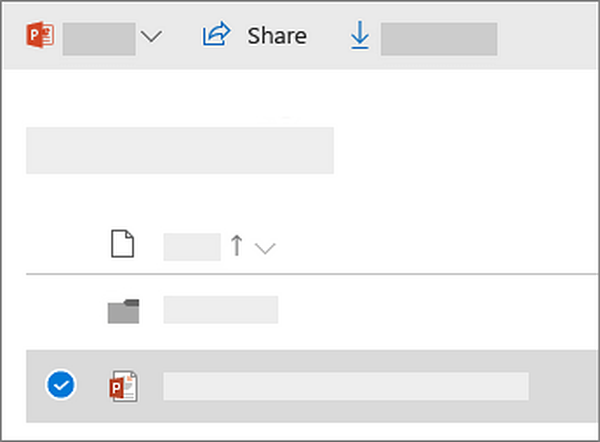
- Wählen Jeder mit dem Link kann bearbeiten
- Wählen Sie die gewünschten Optionen aus und wählen Sie dann Anwenden
- Sie werden in der Hauptsache zurückgegeben Teilen Box
- Wählen Link kopieren um es in Ihre Zwischenablage zu kopieren
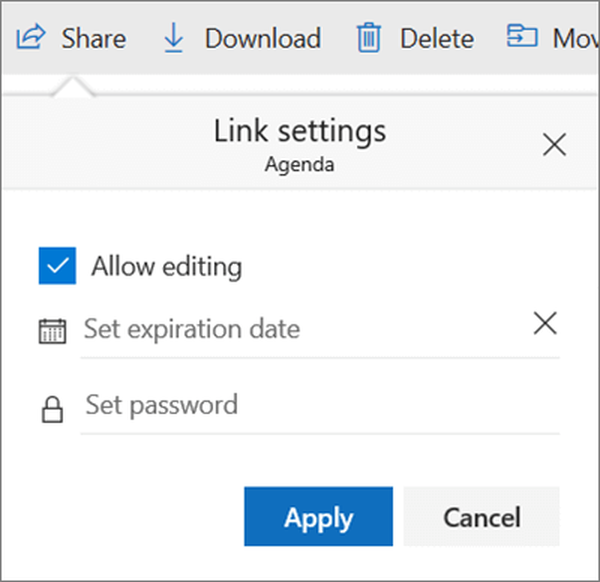
Beachten Sie, dass Personen, die Zugriff auf die Dateien und Ordner haben, abhängig von den von Ihnen ausgewählten Optionen eine Vielzahl von Aufgaben ausführen können.
Wenn Sie die Bearbeitung zulassen, können Empfänger Elemente aus dem von Ihnen freigegebenen Ordner hinzufügen, bearbeiten oder löschen. Darüber hinaus können sie den Link an andere weiterleiten, Berechtigungseinstellungen ändern und vieles mehr.
Sie können auch ein Ablaufdatum festlegen, nach dem der Link nicht mehr gültig ist. Schließlich können Sie auch ein Kennwort festlegen, sodass ein Benutzer beim Einchecken des Links ein Kennwort eingeben muss, um fortzufahren.
Wenn Sie diese Schritte ausführen, sollten Sie in der Lage sein, den gesamten oder nur einen Teil des Inhalts Ihres OneDrive für jedermann zugänglich zu machen.
Halten Sie die Freigabe Ihres Cloud-Speichers für eine gute Idee? Teilen Sie uns Ihre Meinung im Kommentarbereich unten mit.
VERWANDTE ARTIKEL, DIE SIE ÜBERPRÜFEN SOLLTEN:
- Kann OneDrive mit einem externen Laufwerk synchronisiert werden? Finde es jetzt heraus
- OneDrive wurde für diesen Benutzer nicht bereitgestellt
- Fix: OneDrive Der Name oder Typ ist nicht erlaubt
- Wolke
- eine Fahrt
 Friendoffriends
Friendoffriends



